bios怎么进入(win10进去bios的几种方法)
发布:2023-12-20 21:12:55 68
随着计算机技术的发展,BIOS(基本输入输出系统)作为计算机硬件的基础软件之一,扮演着重要的角色。进入BIOS界面是进行系统设置和调整硬件参数的关键步骤,但对于一些用户来说,如何准确、迅速地进入BIOS可能是一个挑战。本文将详细介绍在Windows 10系统中进入BIOS的几种方法,帮助读者更好地进行系统管理和维护。
1、从Windows 10设置菜单进入BIOS
在Windows 10中,通过设置菜单进入BIOS是一种较为简单的方式。点击Windows开始菜单,选择“设置”(Settings)。
在设置窗口中,选择“更新和安全”(Update & Security)选项,然后点击左侧菜单中的“恢复”(Recovery)。
在“高级启动”一栏中,点击“立即重新启动”(Restart Now)按钮。系统将进入高级启动模式,选择“疑难解答”(Troubleshoot) - “高级选项”(Advanced options) - “固件设置”(UEFI Firmware Settings),最后点击“重新启动”(Restart)按钮。
2、使用快捷键进入BIOS
另一种常见的方法是使用计算机启动时的快捷键。通常,这个快捷键是计算机制造商预设的,常见的包括F2、F10、ESC等。在计算机启动时,按下相应的快捷键,即可进入BIOS设置界面。
需要注意的是,不同品牌的计算机可能有不同的快捷键,用户可以在计算机启动时留意启动画面上的提示信息,或者查阅计算机手册以获取正确的快捷键。
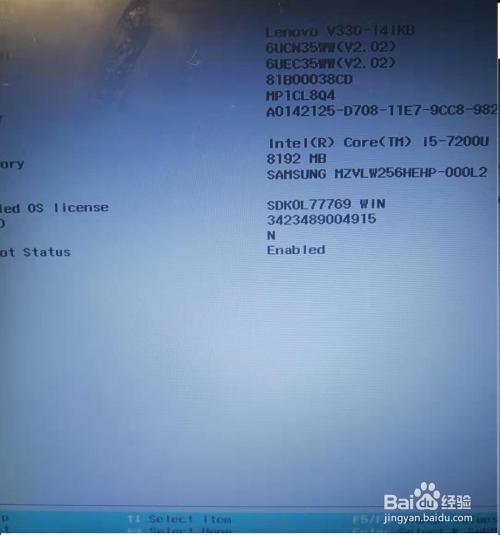
3、通过Windows 10的高级启动选项
在Windows 10中,还可以通过高级启动选项进入BIOS。点击Windows开始菜单,选择“设置”(Settings)。
在设置窗口中,选择“更新和安全”(Update & Security)选项,然后点击左侧菜单中的“恢复”(Recovery)。
在“高级启动”一栏中,点击“立即重新启动”(Restart Now)按钮。系统将进入高级启动模式,选择“疑难解答”(Troubleshoot) - “高级选项”(Advanced options) - “启动设置”(Startup Settings),最后点击“重新启动”(Restart)按钮。
文章结论
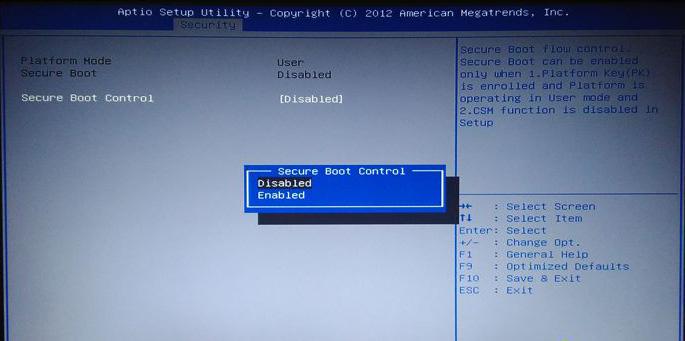
通过以上几种方法,读者可以轻松地在Windows 10系统中进入BIOS,进行系统设置和硬件调整。选择适合自己计算机型号的方法,根据需要进行相应的操作,有助于更好地管理和维护计算机系统。
- 上一篇:开机界面怎么打开软键盘,开机时怎么打开软键盘
- 下一篇:返回列表
相关推荐
- 12-20投屏投影仪怎么用(投影仪投屏器使用方法)
- 12-20自动检测删除微信好友软件—自动检测删除微信好友软件免费
- 12-20win11平板键盘不自动弹出、win10平板模式键盘不出来
- 12-20电脑忽然严重掉帧
- 12-20只输入真实姓名找人抖音、只输入真实姓名找人抖音怎么弄
- 12-20投影仪能手机投电影吗_投影仪能不能手机投屏
- 站长推荐
- 热门排行
-
1

最后的原始人腾讯版下载-最后的原始人腾讯版2023版v4.2.6
类别:休闲益智
11-18立即下载
-
2

坦克世界闪击战亚服下载-坦克世界闪击战亚服2023版v2.1.8
类别:实用软件
11-18立即下载
-
3

最后的原始人37版下载-最后的原始人37版免安装v5.8.2
类别:动作冒险
11-18立即下载
-
4

最后的原始人官方正版下载-最后的原始人官方正版免安装v4.3.5
类别:飞行射击
11-18立即下载
-
5

砰砰法师官方版下载-砰砰法师官方版苹果版v6.1.9
类别:动作冒险
11-18立即下载
-
6

最后的原始人2023最新版下载-最后的原始人2023最新版安卓版v3.5.3
类别:休闲益智
11-18立即下载
-
7

砰砰法师九游版下载-砰砰法师九游版电脑版v8.5.2
类别:角色扮演
11-18立即下载
-
8

最后的原始人九游版下载-最后的原始人九游版微信版v5.4.2
类别:模拟经营
11-18立即下载
-
9

汉家江湖满v版下载-汉家江湖满v版2023版v8.7.3
类别:棋牌游戏
11-18立即下载
- 推荐资讯
-
- 11-18神魔大陆鱼竿在哪买(神魔大陆怀旧版)
- 11-21投屏投影仪怎么用(投影仪投屏器使用方法)
- 11-23侠盗飞车4自由城(侠盗飞车圣安地列斯秘籍)
- 11-23自动检测删除微信好友软件—自动检测删除微信好友软件免费
- 11-25战争机器v1.2修改器(战争机器5十一项修改器)
- 11-27防御阵型觉醒2攻略(防御阵型觉醒通关教程)
- 11-27斗战神新区赚钱攻略(斗战神新区开服表)
- 11-27win11平板键盘不自动弹出、win10平板模式键盘不出来
- 11-27电脑忽然严重掉帧
- 11-28只输入真实姓名找人抖音、只输入真实姓名找人抖音怎么弄








